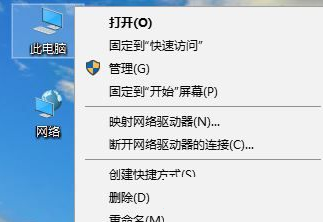《绝地求生大逃杀》鼠标灵敏度怎么设置?作为一款FPS游戏,如何调整鼠标参数是大家急需掌握的,今天小编带来“院长尼克”分享的《绝地求生大逃杀》鼠标灵敏度设置教程及枪法练习技巧,废话不多说,下面我们一起来看吧。
为什么要调节鼠标设置?
在谈设置之前,我们先来谈职业选手和普通玩家对于鼠标的操作区别是怎样的。
职业选手击杀流程:
1.发现目标。
2.拉动鼠标。
3.爆头。
普通玩家击杀流程:
1.发现目标。
2.拉动鼠标。
3.微调准星位置。
4.爆头(空枪)。
差距就是普通玩家多了一个微调准星位置这个步骤,产生的原因在于普通玩家无法精准把控鼠标移动的位置感,这个步骤也许花的时间很短,但足以在比赛中变成一次击杀和被击杀的区别,对于FPS(第一人称射击类游戏)类型游戏的玩家来说。
必须要具备的是,在固定不变的硬件/软件设置下保证【鼠标移动一定距离】=【准星移动一定距离】,并将这个对应关系形成肌肉记忆,这就需要我们关闭鼠标加速、使用固定的DPI,并通过不停地练习将鼠标和准星移动位置感建立起来。
什么是鼠标加速?
鼠标加速的定义是指针的移动速度与鼠标的物理速度的比值随着鼠标物理速度的增加而增大,简单来说就是在鼠标移动相同的距离,速度越快,准星在屏幕上移动的距离就越大,这种设计的用处是为了用户不会因为鼠标灵敏度过慢而影响大幅度的移动鼠标指针。
为什么要去除鼠标加速?
在FPS中游戏中,我们需要保证【鼠标移动一定距离】=【准星移动一定距离】,而鼠标加速又加入了一个移动速度的变量影响,导致这个对应关系难以建立,为了形成一个稳定的鼠标移动感,必须将鼠标加速去除。
如何去除鼠标加速?
这个在Windows系统都是一样的,第一步——打开控制面板-硬件和声音-鼠标。
第二部——在指针选项中把这个勾√去掉。
注意是去掉这个勾,保持图中一样的状态,就完成设置啦~是不是很简单?移动速度保持默认的第六格状态,不用去更改。
ps:这个设置其实是FPS游戏通用的。
设置DPI和灵敏度
DPI
DPI是鼠标驱动里的设置。
鼠标DPI越高,鼠标在鼠标垫上划过同样的距离,鼠标指针在屏幕上走过的路径越长。
大部分游戏鼠标都能有DPI的设置。
可以去鼠标的官网下载鼠标驱动进行调节。
灵敏度
灵敏度是指游戏里的灵敏度设置。
在游戏中灵敏度越高,鼠标在鼠标垫上划过同样的距离,鼠标指针在屏幕上走过的路径越长。
当这两个设置固定不变时,你就能建立起【鼠标移动距离】和【准星移动一定距离】之间恒定的对应关系。
有人觉得这个DPI和灵敏度越高越好,鼠标移动快有优势,其实不然。
在传统的FPS类型游戏中,职业选手的DPI选择基本都是很低的,因为在低DPI的设置下,准星的精准度能得到最大程度的保证。
来看看CS:GO的段位排名与DPI设置的关系。
从左到右段位越来越高,可以看到高段位几乎是DPI400的天下(最右栏为无效数据)。
而在守望先锋等强调镜头切换的游戏中,特别是猎空、源氏这样的英雄,玩家设置的DPI一般会更高些。
绝地求生中这二种情况都需要兼顾,大家可以视自己情况选择。
我习惯的DPI是400,游戏内灵敏度全50,开车80(因为开车射击拉镜头速率要求较高)。
紫蓝的参数:DPI1600系统鼠标速度第6格(中间)不勾选鼠标加速常规灵敏度40乘车时灵敏度80其余都是10,紫蓝DPI虽然很高,但开镜下的灵敏度被调到了10,所以总体也是非常低的。
我个人觉得这种普通移动和开镜移动不同的设置个人风格有点重,不适于推广。
看图拉夫在科隆热身的视频,他的DPI应该是很低的,转个身鼠标都要几乎拉满一个鼠标垫。
个人建议游戏内灵敏度是初始的50情况下,DPI在400-1000的范围内比较合适。
ps:很多朋友刚开始调低DPI的时候会不适应。
感觉鼠标拉不动,这个就需要更多地练习了,记得桌面要给要给鼠标留够相应的操作空间(搞个大鼠标垫),很多职业选手都有斜放键盘的习惯,一个原因是左手操作舒服,另一个原因就是为了给鼠标空间。
推荐鼠标移动练习工具
想要建立起稳健可靠的鼠标肌肉记忆,长时间的游戏或者专门训练是必须的,这里有一个鼠标点击练习的实用工具推荐给大家:
AimBooster在线网址:点击进入
AimBooster下载网址:点击进入
下载之后,打开方式选择浏览器即可打开。
这个游戏中有很多模式。例如挑战模式,考验鼠标的移动速度和精准度。
狙击模式:点击移动目标。
追踪模式:连点持续移动的目标(这个和追瞄载具是不是很像呢)?
总共有十余种模式,足够满足你的各项需求!